DVD
- 1. Video zu DVD konvertieren+
-
- 1.2 MP4 zu DVD
- 1.4 VOB zu DVD
- 1.5 M4V zu DVD
- 1.6 AVI zu DVD
- 1.8 MKV zu DVD Mac
- 1.9 MOV zu DVD
- 1.10 MPG zu DVD
- 1.11 VLC zu DVD
- 1.12 MTS zu DVD
- 1.13 VCD zu DVD
- 1.14 WMV zu DVD
- 1.15 Camcorder zu DVD
- 1.16 Premiere zu DVD
- 1.17 Windows Movie Maker zu DVD
- 1.18 Video_TS zu DVD
- 1.20 iMovie zu DVD
- 1.21 iPhone zu DVD
- 1.22 AVCHD zu DVD
- 1.23 Divx zu DVD
- 1.24 Youtube zu DVD
- 1.25 iTunes zu DVD
- 1.26 Minidv zu DVD
- 2. DVD zu Video konvertieren+
-
- DVD in MP4 umwandeln
- 2.1 DVD zu MKV Converter
- 2.2 Free DVD zu MP4 Converter
- 2.3 DVD zu AVI
- 2.4 DVD zu Chromecast
- 2.5 DVD auf Samsung TV abspielen
- 2.6 DVD zu DVD kopieren
- 2.7 DVD zu iTunes
- 2.8 DVD zu ISO
- 2.9 DVD zu Digital
- 2.10 DVD zu DIVX
- 2.13 DVD zu iPad
- 2.16 DVD zu MP3
- 2.17 HDV zu MP4
- DVD in MP4 mit VLC
- 3. DVD Brennprogramm +
-
- 3.1 Kostenlos DVD Brenner Win
- 3.2 Kostenlos DVD Brenner Mac
- 3.3 Beste Toast für Windows
- 3.4 MP4 zu DVD Brennprogramm Mac
- 3.5 MP4 zu DVD Brennprogramm Win
- 3.6 Windows DVD Maker Programm
- 3.7 Video zu DVD Converter
- 3.8 Beste DVD Programme
- 3.9 Gratis DVD Brenner
- 3.10 DVD Maker
- 3.11 DVD auf Windows 10
- 3.13 DVR Converter
- 3.14 MOD Converter für Mac
- 3.15 TOD Converter für Mac
- 3.16 Camcorder zu Windows Movie Maker
- 3.17 Sony Video zu Mac
- 4. Andere DVD Tipps & Tricks +
-
- DVD auf PS4 abspielen
- MakeMKV DVD Ripper
- 4.1 Video_TS abspielen
- 4.2 Video zu DVD komprimieren
- 4.5 DVD zu MKV
- 4.6 Welches Format für DVD Player
- 4.7 MP zu ISO konvertieren
- 4.9 PAL zu NTSC
- 4.10 NTSC zu PAL
- 4.11 DVD-Authoring-Software
- 4.12 Anydvd für Mac
- 4.13 Camcorder auf Computer übertragen
- 4.14 Untertitel in DVD
- 4.15 Cdburnerxp für Mac
- 4.17 Convertxtodvd Alternative
- 4.18 VOB bearbeiten
- 4.19 MOD in iMovie importieren
- 4.20 DVD auf WII abspielen
- 4.21 DVD mit VLC abspielen
- 4.22 MP4 zu DVD Converter Online
- Laden Sie UniConverter herunter, um Videos zu konvertieren:
Bester DVD Ripper: Wie kann man DVD in MKV umwandeln
Auf der Suche nach dem besten DVD-Ripper? Nun, hier ist eines für Sie. Jetzt können Sie eine DVD in das MKV-Format umwandeln, ohne Kompromisse bei der Qualität des Videos eingehen zu müssen. MKV ist ein Dateiformat, das Audio-, Video-, Bild- und Untertitelspuren in einer einzigen Datei zusammenfassen kann, wobei die Qualität fast unverändert zu der von DVDs bleibt. Rippen von DVD zu MKV schützt den Inhalt, während die ursprüngliche Qualität erhalten bleibt, und außerdem ist es immer besser, den Inhalt als MKV im Computer gespeichert zu haben, als eine DVD mit dem gleichen Inhalt zu besitzen. Allerdings, um nicht die ursprüngliche DVD-Qualität zu komprimieren und immer noch das Format in MKV mit einer relativ geringen Speichergröße zu konvertieren, ist das, was man von einem guten DVD zu MKV-Konverter erwarten kann - Wondershare UniConverter.
Teil 1. Bester DVD-Ripper
Es gibt mehrere DVD-Ripper, die zum Rippen von DVDs in MKV-Dateien verwendet werden können. Aber, beim Extrahieren des Inhalts und Konvertieren des Inhalts in MKV; würden Sie definitiv nicht die ursprüngliche Qualität vermasseln wollen. Wenn Sie auf der Suche nach einem solchen DVD-Ripper sind, ist Wondershare UniConverter das beste Werkzeug, das Sie je finden können. Wondershare UniConverter hilft Ihnen, den DVD-Inhalt zu extrahieren und nach einer erfolgreichen Formatkonvertierung in einem Zielordner abzulegen. Wenn Sie also ein Gerät besitzen, das nicht in der Lage ist, hochauflösende DVD-Videoinhalte abzuspielen, können Sie dieses Tool verwenden, um eine DVD in MKV zu konvertieren. Zusammen mit dem Rippen und Konvertieren von DVDs in MKV hat Wondershare UniConverter eine Welt voller unglaublicher Funktionen und Vorteile.
 Wondershare UniConverter - Bester DVD-Ripper zum Konvertieren von DVD auf MKV
Wondershare UniConverter - Bester DVD-Ripper zum Konvertieren von DVD auf MKV

- Konvertieren Sie MP4 direkt in VOB (DVD-Video), AVI, MKV, MOV und 1000+ andere Formate.
- Brennen Sie MP4 auf DVD, um mit Ihrem DVD-Player mit der 30-fachen Geschwindigkeit abzuspielen.
- Optimierte Konvertierungsvorgaben für iDVD, iMovie, Final.
- Bearbeiten Sie Videos mit den erweiterten Videobearbeitungsfunktionen wie Zuschneiden, Abschneiden, Hinzufügen von Wasserzeichen, Untertiteln etc.
- Laden Sie Videos von YouTube und anderen über 1000 Video-Sharing-Websites herunter.
- Unterstützte Betriebssysteme: Windows NT4/2000/2003/XP/Vista/7/8, und Windows 10 (32 bit & 64 bit), mac OS 10.15 (Catalina), 10.14, 10.13, 10.12, 10.11 (El Capitan), 10.10,10.10.9,10.8,10.7,10.6.
Teil 2. Wie man von DVD auf MKV rippt
Der Wondershare UniConverter mit seinen zusammengesetzten und robusten Funktionen bietet immer noch den einfachsten Weg, um von DVD auf MKV zu rippen. Das Frontend bzw. die Oberfläche des Softwareprogramms ist äußerst benutzerfreundlich und selbsterklärend gestaltet. Hier ist wie Sie dieses Programm verwenden können, um DVD auf MKV zu rippen:
Schritt 1 Installieren Sie Wondershare UniConverter
Installieren Sie zuerst Wondershare UniConverter und starten Sie das Softwareprogramm auf dem Computer. Die Schnittstelle des Programms ist weiter unten zu sehen.

Schritt 2 DVD auf den Computer importieren
Lassen Sie die DVD in den verwendeten Computer einlegen und importieren Sie die eingelegte DVD, um Änderungen und entsprechende Einstellungen vorzunehmen.

Schritt 3 DVD in die Schnittstelle laden
Klicken Sie in der Primärinterface auf DVD laden, wo Sie die DVD laden können, nachdem Sie das Programm Wondershare UniConverter gestartet haben.
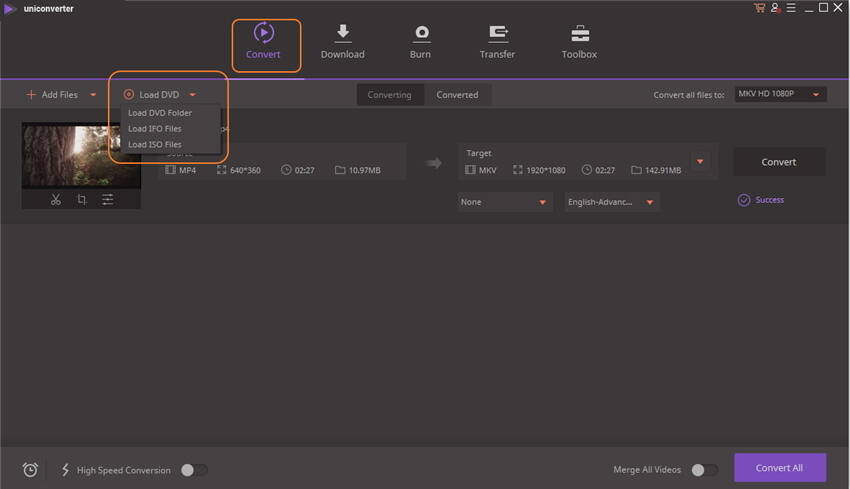
Schritt 4 Bearbeiten der DVD (falls erforderlich)
Dies ist ein optionaler Schritt, der übersprungen werden kann, wenn er nicht benötigt wird. Die Videodatei, die einmal von der DVD in das Programm geladen wurde, kann nach Ihren Wünschen bearbeitet werden. Klicken Sie auf die Bearbeitungssymbolen unter dem gewählten Video, um ein neues Fenster mit verschiedenen Bearbeitungsfunktionen zu öffnen, in dem Sie die DVD-Datei bearbeiten oder anpassen können. Nachdem Sie die erforderlichen Änderungen vorgenommen haben, können Sie auf die Schaltfläche Speichern klicken.

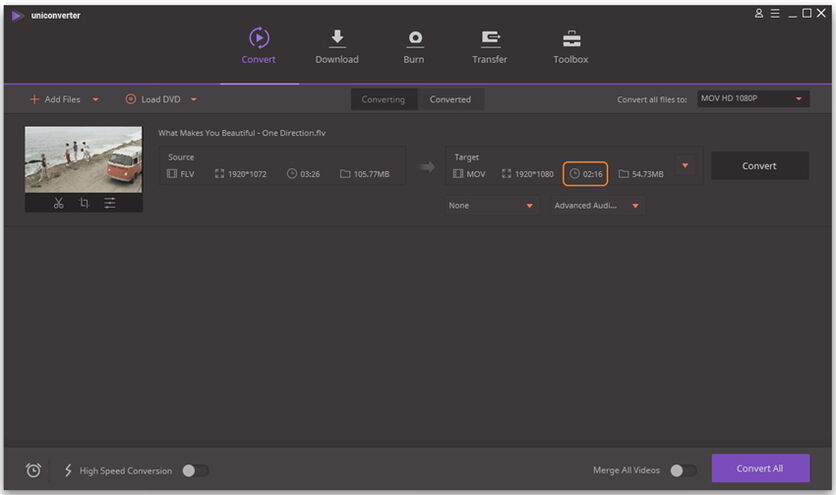
Schritt 5 MKV-Ausgabeformat wählen
Wenn Sie mit der Bearbeitung des Videos fertig sind, wählen Sie das Ausgabeformat für das konvertierte Video. Geben Sie hier das Ausgabeformat als MKV an, um die extrahierte Videodatei in das MKV-Format zu konvertieren. Klicken Sie auf die Dropdown-Schaltfläche unter Alle Dateien konvertieren zu im rechten Abschnitt und wählen Sie MKV.
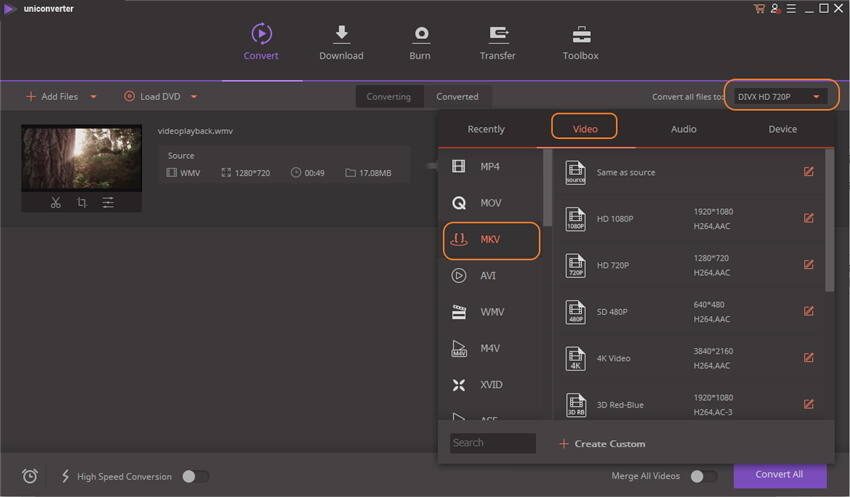
Schritt 6 Zielordner für konvertiertes MKV angeben
Nachdem Sie das Ausgabeformat festgelegt haben, ist die letzte Einstellungen, den Zielordner für die konvertierten Videodateien anzugeben, in dem sie gespeichert werden sollen. Sie können entweder den Standard-Ausgabe-Ordner beibehalten oder ihn ändern, um einen anderen nach Ihren Anforderungen zu behalten. Klicken Sie auf die im Bild unten markierte Option, um den Ausgabeordner anzugeben.
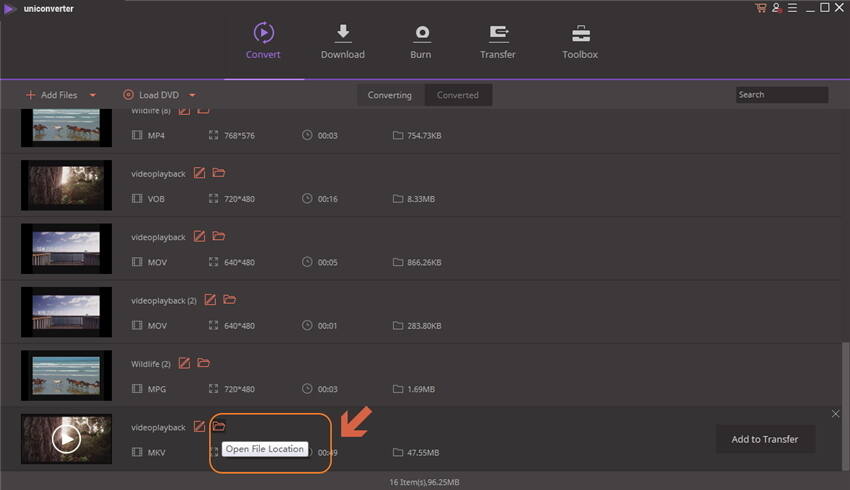
Schritt 7 DVD zu MKV Brennprozess starten
Nachdem alles eingestellt ist, können Sie nun mit der Videokonvertierung beginnen. Dies ist der letzte Schritt und Sie können den Prozess starten, indem Sie auf die Schaltfläche Konvertieren klicken, wie in der Abbildung unten gezeigt.
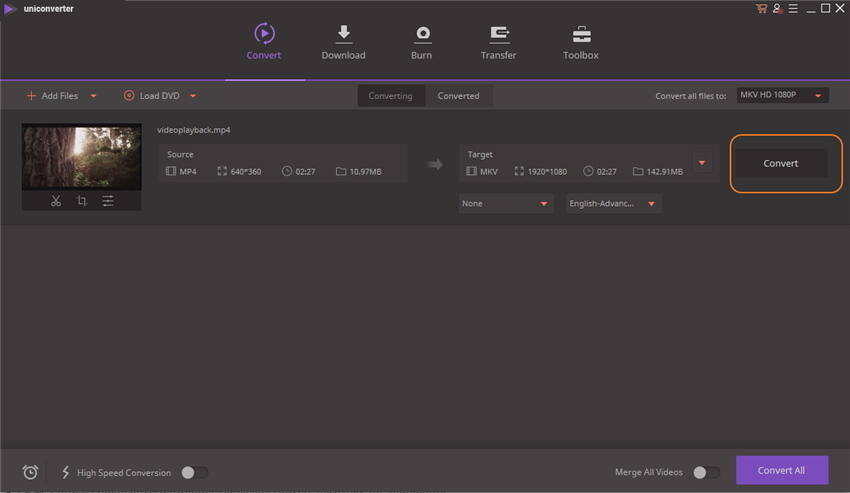
Der Vorgang wird je nach Größe der Videodatei einige Zeit in Anspruch nehmen, bevor Sie sie im Ausgabeordner finden. So, dies war der einfachste Weg, um eine DVD in MKV mit dem Wondershare UniConverter umzuwandeln. Befolgen Sie die obigen Schritte, um die besten Ergebnisse zu erzielen. Oder Sie können sich das Video-Tutorial wie folgt anschauen.
Video-Tutorial: Wondershare UniConverter - DVD in MKV umwandeln






